[mini] YTN 기사 만들어보기
2022.09.08(목)
혼자서 만들어보는 네이버 YTN뉴스기사
Naver YTN
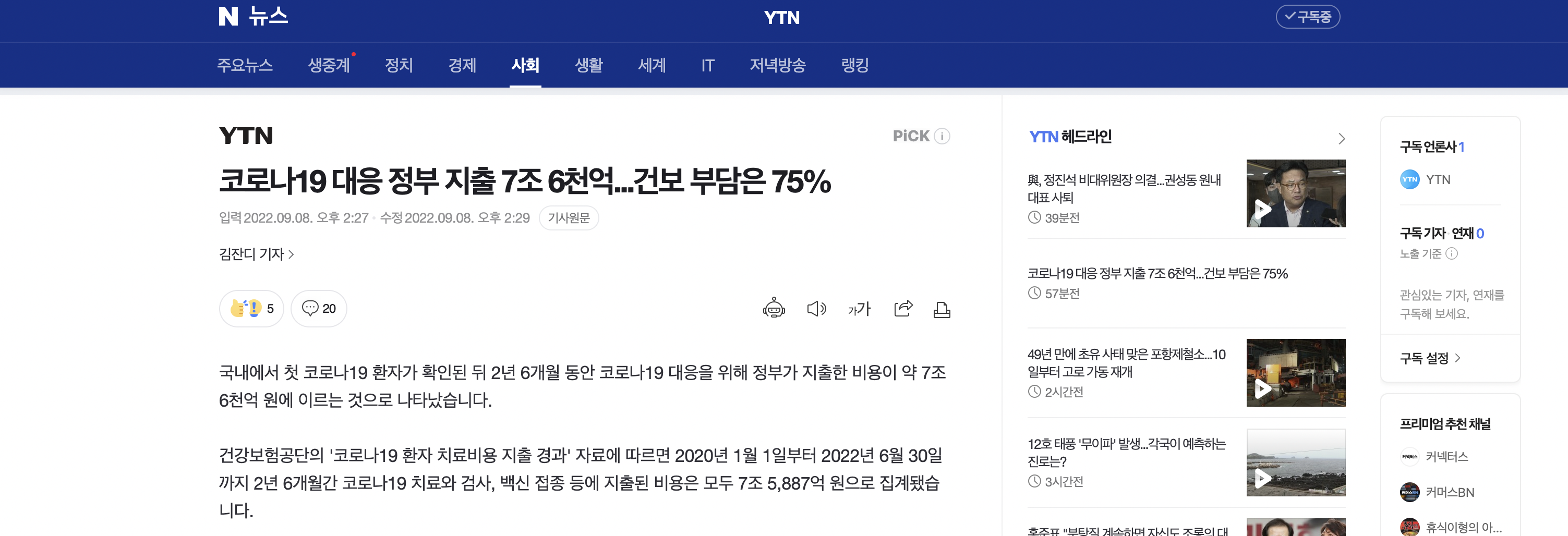
HTML코드 [index.html]
<!DOCTYPE html>
<html lang="en">
<head>
<meta charset="UTF-8">
<meta http-equiv="X-UA-Compatible" content="IE=edge">
<meta name="viewport" content="width=device-width, initial-scale=1.0">
<meta name="format-detection" content="telephone=no">
<link rel="stylesheet" href="Training.css"/>
<link rel="stylesheet" href="index_t.css"/>
<script type="text/javascript" src="Training.js"></script>
<title>YTN</title>
</head>
<body>
<header>
<div class="top">
<h1><img class="logo" src="/Training/img/네이버뉴스로고.png" alt="네이버뉴스로고" ></h1>
<div> <h2>구독</h2></div>
<div> <h3>YTN</h3></div>
</div>
<div class="nav">
<nav>
<ul>
<li><a href="a">주요뉴스</a></li>
<li><a href="a">생중계</a></li>
<li><a href="a">정치</a></li>
<li><a href="a">경제</a></li>
<li><a href="a">사회</a></li>
<li><a href="a">생활</a></li>
<li><a href="a">세계</a></li>
<li><a href="a">IT</a></li>
<li><a href="a">랭킹</a></li>
</ul>
</nav>
</div>
</header>
<div class="postheader">
<h1>"혼자서 만들어보는 YTN기사 페이지"</h1>
<h2>입력2022.09.08. 오후 1:26 수정2022.09.08. 오후 1:33 <br> 김세훈 기자<br>
<img class="postimg" src="/Training/img/김세훈.JPG" alt="김세훈 이미지"></h2>
</div>
</body>
</html>
✅ 아무 도움없이 혼자서 진행하다보니 막히는 부분이 굉장히 많았다.
✅ 아직 레이아웃 짜는법을 정확하게 모르는것 같다.
✅ 반응형으로 만드는데에는 아직 무리가 있다.
CSS코드 [index.css]
html {
font-size: 20px;
}
body {
font-size: 1rem;
}
header {
background: rgb(27, 27, 148);
}
.top {
width: 54.5rem;
height: 3.2rem;
margin: 0 auto;
position: relative;
}
header .logo {
width: 90px;
}
h1 {
float: left;
}
h2 {
float: right;
font-size: 15px;
color: aliceblue;
}
h3 {
text-align: center;
padding-top: 1.5rem;
color: aliceblue;
}
.nav li {
float: left;
}
.nav {
font-size: 0.7rem;
height: 2rem;
display: block;
line-height: 100%;
border-top: 0.5px solid white;
}
.nav li ~ li {
padding-left: 2rem;
}
.postheader {
width: 54.5rem;
margin: auto;
margin-top: 2rem;
position: relative;
}
.postheader h1 {
font-size: 40px;
}
.postheader h2 {
font-size: 12px;
color: grey;
float: left;
}
.postimg {
float: left;
height: 28rem;
position: relative;
}
CSS코드 [default.css]
a:hover {
color: white;
}
a:link {
color: white;
}
a {
text-decoration: none;
}
ul {
list-style-type: none;
}
✅ CSS공부는 아직 확실히 모자르다. 원하는 위치에 배열하는 것에 많은 어려움을 겪었다.
결과물
YTN MY Page
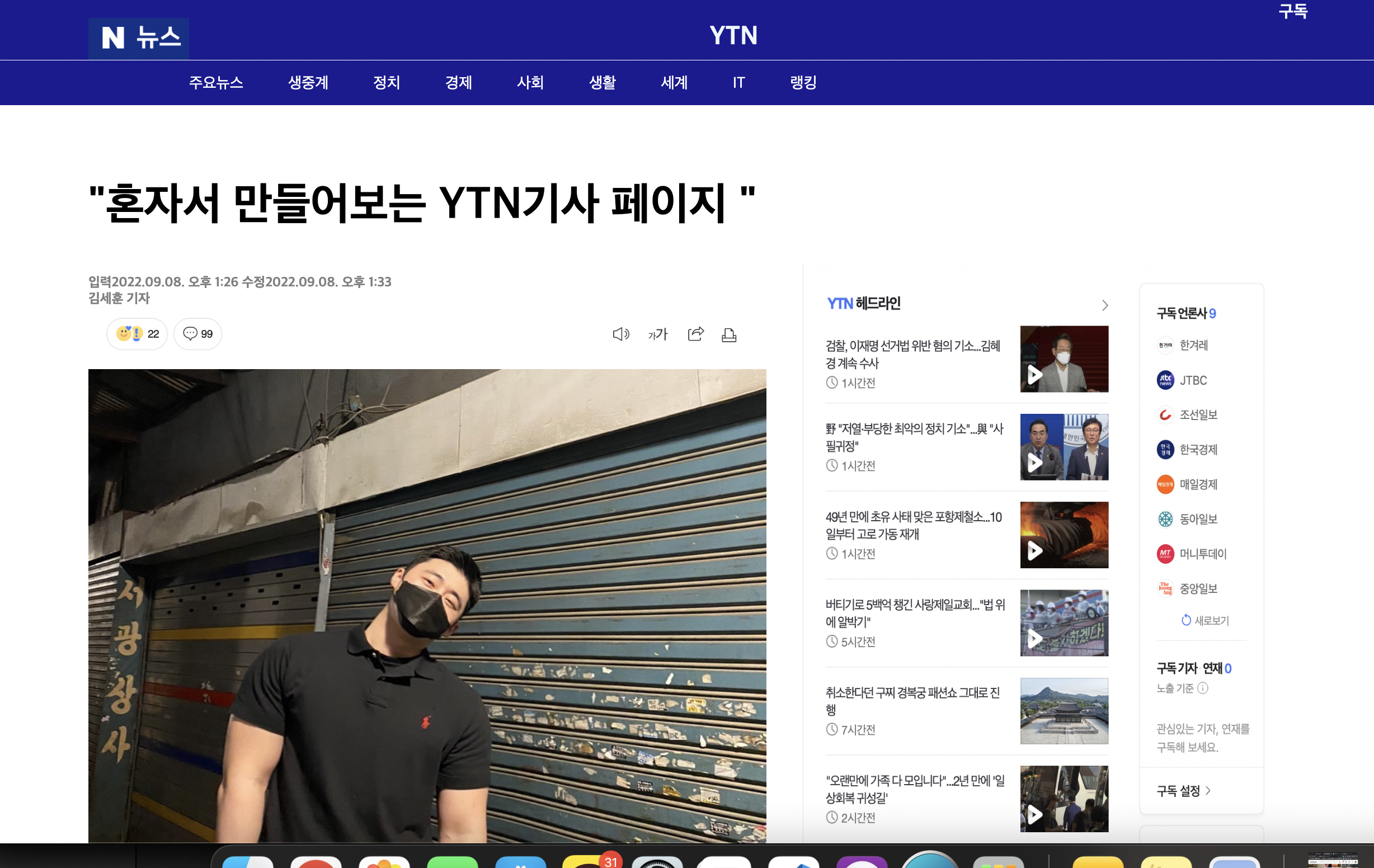

Comments